win11右键菜单中没有新建选项怎么办
在使用电脑的时候,如果需要创建文本文档,可以通过右键菜单中的新建选项选择文本文档来创建。如果需要创建文件夹,也可以通过右键菜单中的新建选项选择文件夹来创建。另外,我们还可以通过右键新建来创建很多其它类型的文件。如果win11右键菜单中没有新建选项怎么办?
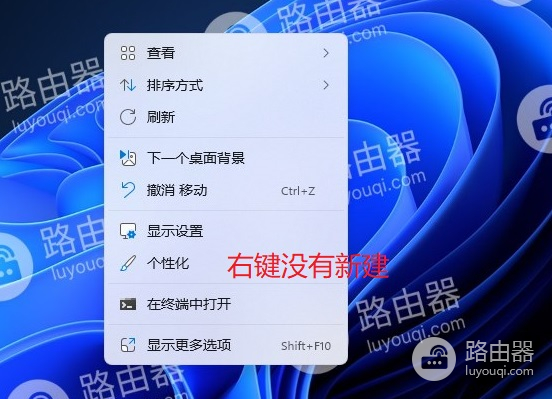
win11右键菜单中没有新建选项的解决方法:
1、在任务栏搜索框中输入“记事本”,并打开记事本。
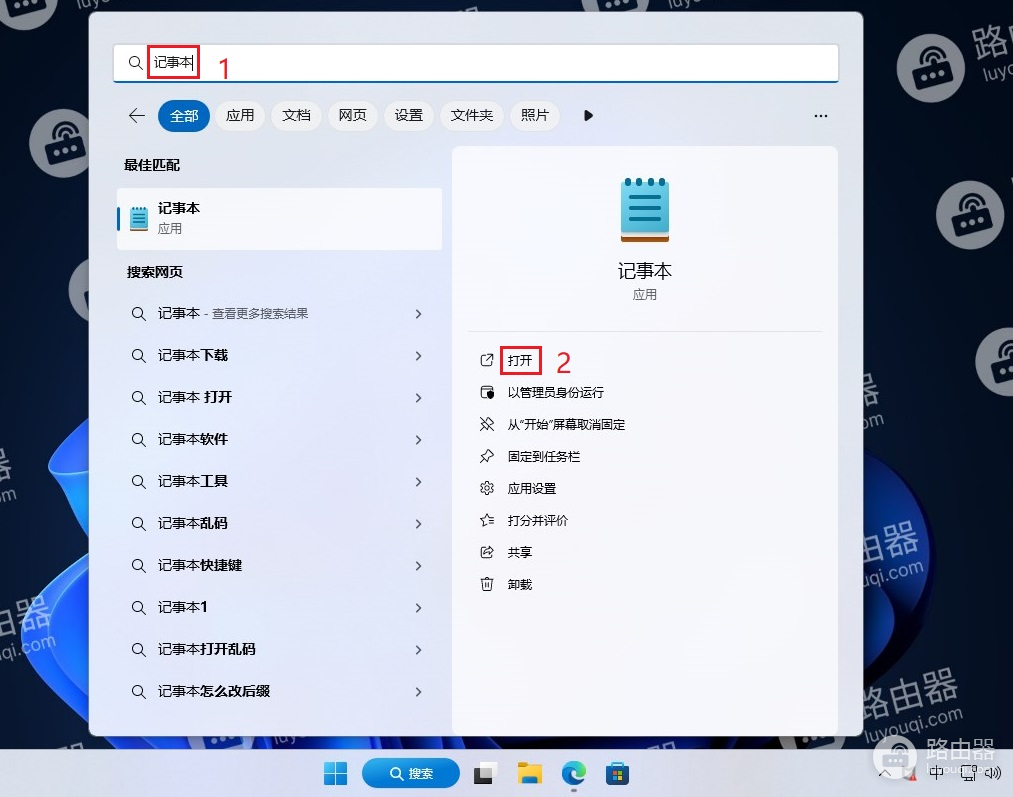
2、在打开的记事本中贴入以下内容:
Windows Registry Editor Version 5.00
[HKEY_CLASSES_ROOT\Directory\Background\shellex\ContextMenuHandlers\New]
@="{D969A300-E7FF-11d0-A93B-00A0C90F2719}"
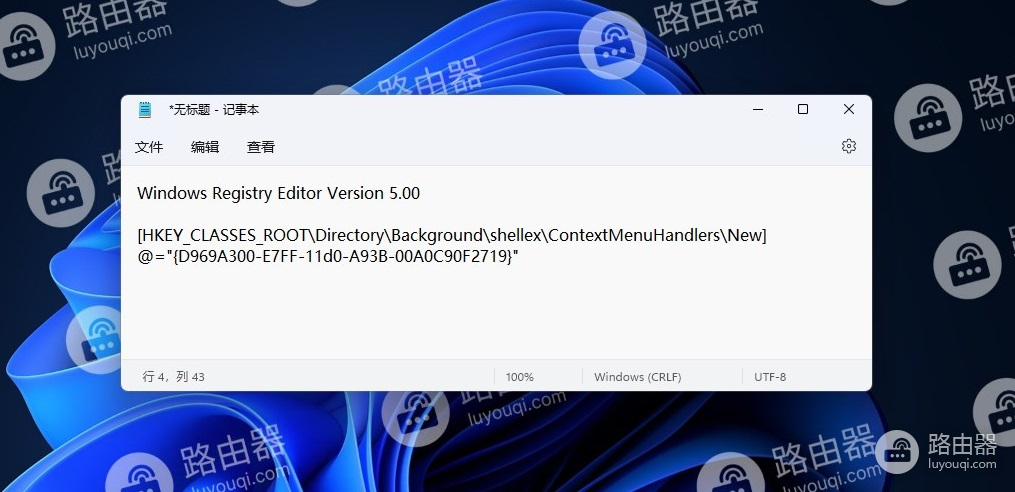
3、点击记事本菜单栏上的“文件”,然后选择“另存为”。
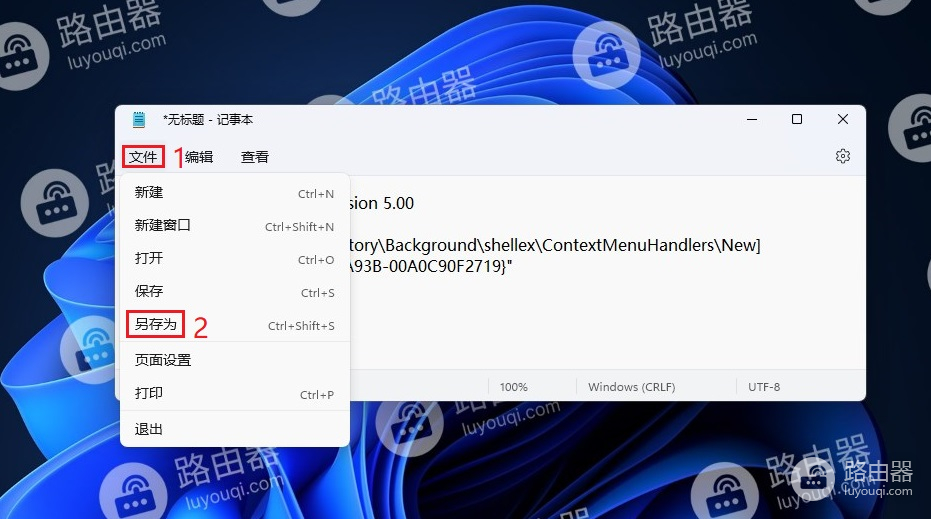
4、在弹出的另存为窗口中,选择保存位置为“桌面”,设置文件名为“右键新建修复.reg”,保存类型选择“所有文件”,编码选择“UTF-16 LE”,然后点击“保存”。同时关闭记事本。
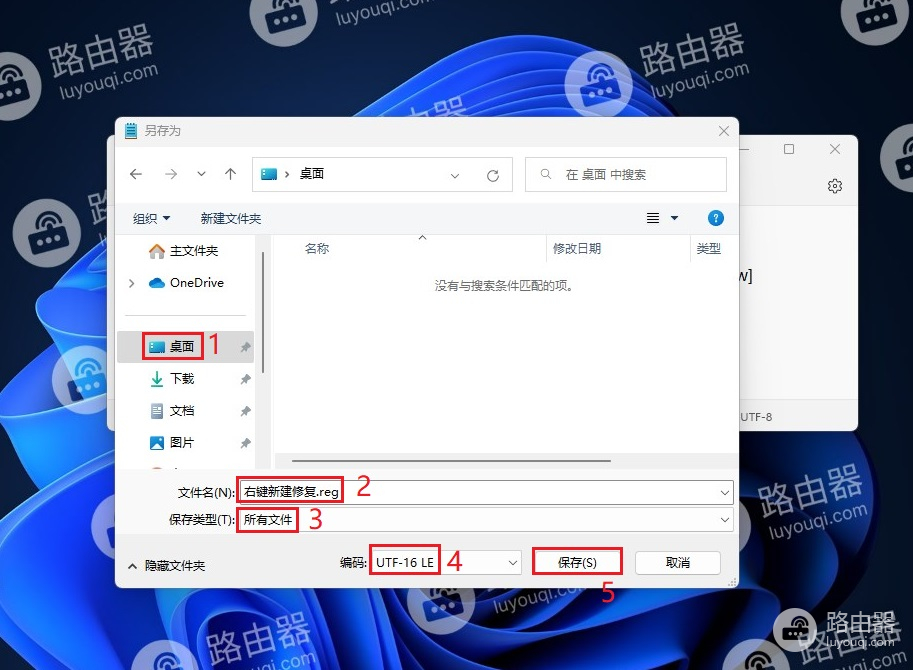
5、找到并双击桌面上我们刚刚保存的“右键新建修复.reg”,在弹出的用户帐户控制界面选择“是”。
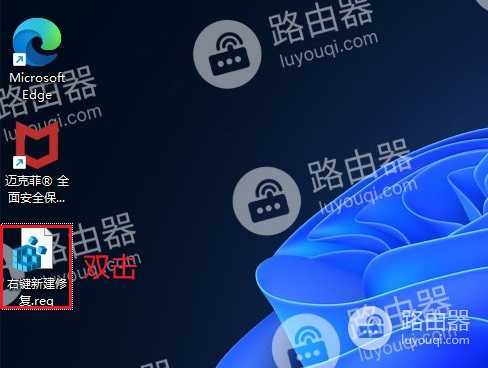
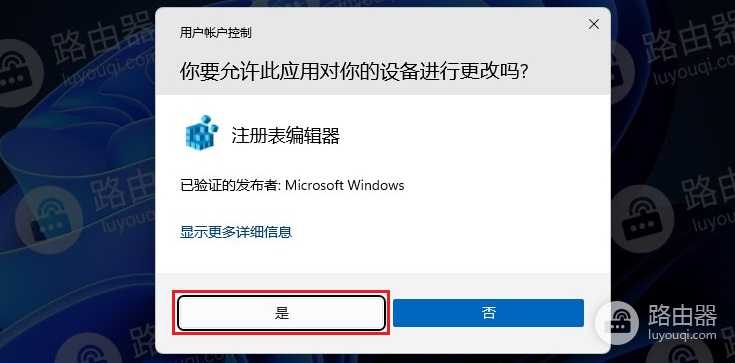
6、看到“确定要继续吗”提示,选择“是”。
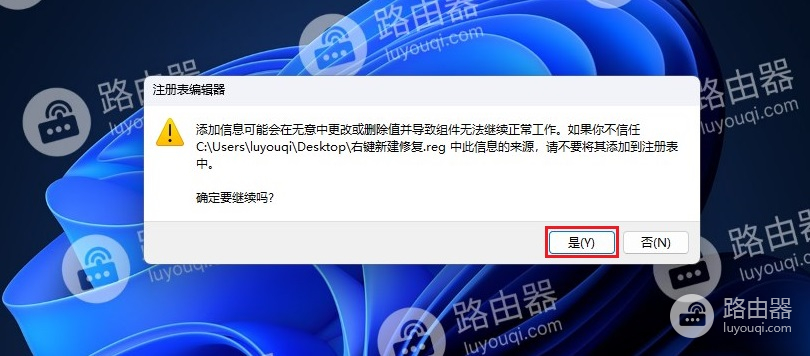
7、看到“成功添加到注册表中”提示,点击“确定”。
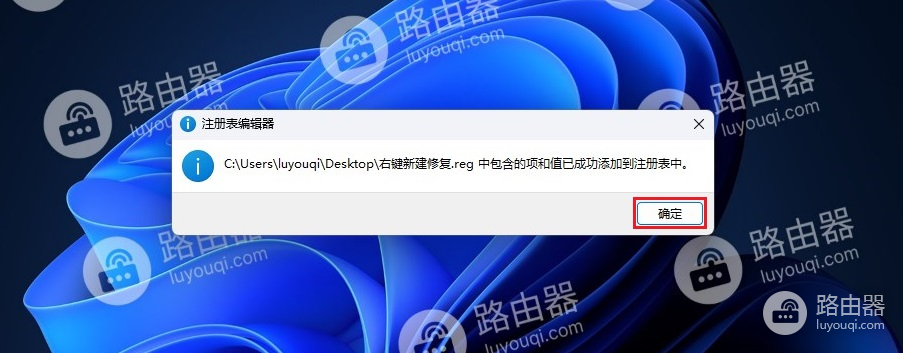
8、再次在桌面空白处“右键”,右键菜单中“新建”已经出现。
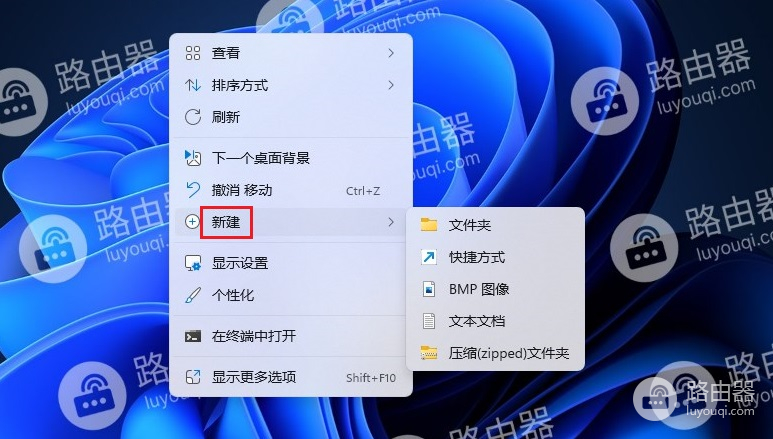
win11右键菜单中没有新建选项可以是由于注册表被篡改导致的,这个时候我们可以通过修复注册表的方式来解决问题。关于win11右键菜单中没有新建选项的解决方法就给大家分享到这里,谢谢大家的观看。














